
ITunes, айрыкча Windows үчүн версия жөнүндө сөз болгондо, көптөгөн колдонуучулар белгилүү бир катага учурап тургандыктан, өтө туруксуз программа. Бул макалада 7-катага токтолобуз (Windows 127).
Эреже катары, 7-ката (Windows 127) iTunes программасын ишке киргизгенде пайда болот жана программа кандайдыр бир себептер менен бузулуп калгандыгын жана аны андан ары ишке киргизүү мүмкүн эмес экендигин билдирет.
Ката 7дин себептери (Windows 127)
1-себеп: iTunes орнотулган жок же толук эмес
ITunes программасын биринчи жолу ишке киргизгенде 7 ката кетсе, анда программанын орнотулушу туура эмес аяктаган жана бул медиа комбинатынын айрым бөлүктөрү орнотулган эмес.
Бул учурда, сиз iTunes -ти компьютерден толугу менен алып салуу керек, бирок аны толугу менен жасаңыз, б.а. программанын гана эмес, ошондой эле компьютерден орнотулган Apple'дин башка компоненттерин алып салуу. Программаны "Башкаруу Панели" аркылуу стандарттык жол менен эмес, атайын программанын жардамы менен алып салуу сунушталат Revo орноткуч, бул iTunesтин бардык курамдык бөлүктөрүн алып салбастан, Windows реестрин тазалайт.
Программаны чыгарып салгандан кийин, компьютериңизди өчүрүп күйгүзүп, iTunes программасынын акыркы дистрибьюторун жүктөп алып, компьютериңизге орнотуңуз.
Себеби 2: Вирустук программанын аракети
Компьютериңизде иштеп жаткан вирустар системаны олуттуу түрдө бузуп, iTunes программасын ишке киргизүүдө кыйынчылыктарды жаратышы мүмкүн.
Алгач сиз компьютериңиздеги бардык вирустарды табышыңыз керек. Бул үчүн сиз колдонуп жаткан антивирустун жана атайын акысыз айыктыруу программасынын жардамы менен сканерлөөнү жүргүзө аласыз Dr.Web CureIt.
Dr.Web CureIt программасын жүктөп алыңыз
Вирустун бардык коркунучтары табылып, ийгиликтүү четтетилгенден кийин, компьютериңизди өчүрүп күйгүзүп, iTunes программасын кайра баштоого аракет кылыңыз. Сыягы, бул дагы ийгиликке жетпейт, анткени вирус буга чейин программаны бузуп алган, ошондуктан, биринчи себепте айтылгандай, iTunes толук орнотууну талап кылышы мүмкүн.
3-себеп: Windowsтун эскирген версиясы
7-катанын пайда болушунун окшош себеби анча-мынча көп кездешпесе да, мындай кылууга укуктуу.
Бул учурда, сиз Windows үчүн бардык жаңыртууларды аякташыңыз керек. Windows 10 үчүн терезеге чалуу керек "Параметрлер" баскычтоп Win + i, андан кийин ачылган терезеде бөлүмгө өтүңүз Жаңыртуу жана коопсуздук.
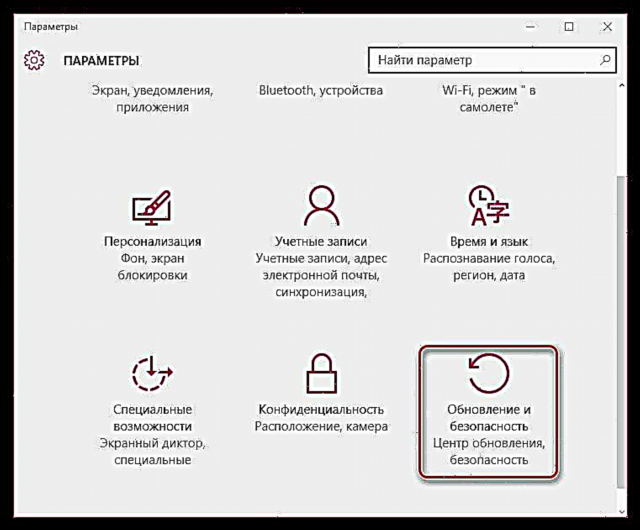
Баскычты чыкылдатыңыз Жаңыртууларды текшериңиз. Windowsтун мурунку версиялары үчүн окшош кнопканы менюдан таба аласыз Control Panel - Windows Update.
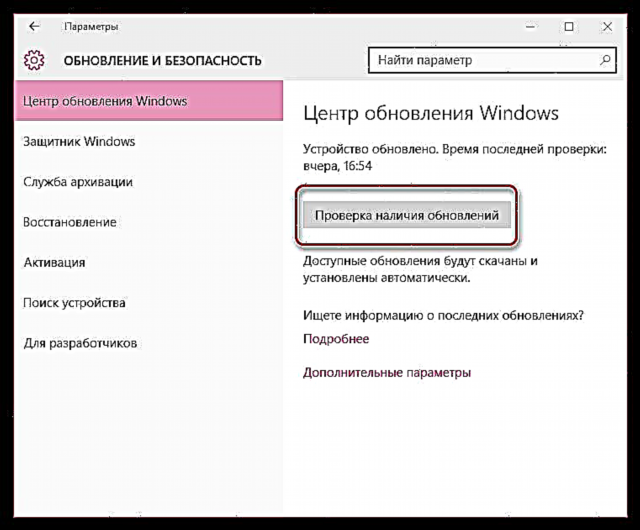
Эгер жаңыртуулар табылса, алардын бардыгын, албетте, орнотуп коюңуз.
4-себеп: тутумдун иштеши
Эгерде iTunes жакында көйгөйгө туш болбосо, анда сиздин компьютериңизге орнотулган вирустардан же башка программалардан улам система бузулуп калышы мүмкүн.
Бул учурда, тутумду калыбына келтирүү процедурасын аткарууга аракет кылсаңыз болот, ал компьютерди тандалган убакыт аралыгына кайтарууга мүмкүндүк берет. Бул үчүн, менюну ачыңыз "Башкаруу панели", маалыматты көрсөтүү режимин жогорку оң бурчка коюңуз Small Iconsандан кийин бөлүмгө өтүңүз "Калыбына келтирүү".
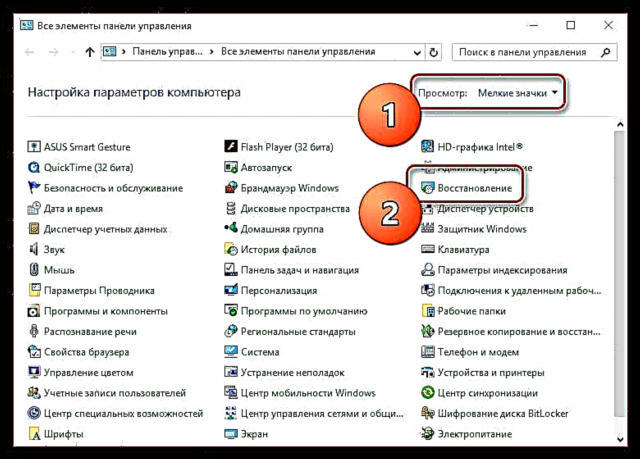
Кийинки терезеде нерсени ачыңыз "Тутумду калыбына келтирүүнү баштоо".
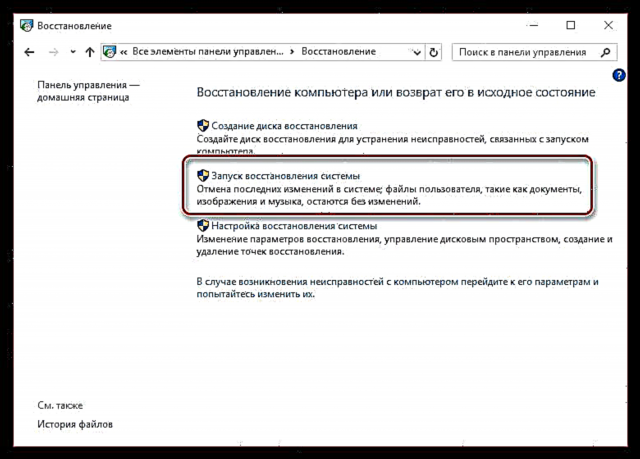
Бар болгон калыбына келтирүү чекиттеринин ичинен, компьютерде көйгөйлөр болбосо, ылайыктуусун тандап, калыбына келтирүү процедурасынын аякташын күтүңүз.
5-себеп: Microsoft .NET Framework компьютерде жок
Программа топтому Microsoft .NET Framework, эреже катары, колдонуучулардын компьютерлерине орнотулган, бирок кандайдыр бир себептер менен бул топтом толук эмес же таптакыр жок болушу мүмкүн.
Бул учурда, бул программаны компьютерге орнотууга аракет кылсаңыз, маселе чечилиши мүмкүн. Бул шилтемени колдонуп, Microsoftтун расмий сайтынан жүктөп алсаңыз болот.
Жүктөлгөн бөлүштүрүүнү иштетип, программаны компьютерге орнотуңуз. Microsoft .NET Framework орнотуусу аяктагандан кийин, компьютериңизди өчүрүп-күйгүзүшүңүз керек.
Бул макалада катанын 7 (Windows 127) негизги себептери жана аларды кантип чечүүгө болот. Эгерде сизде бул көйгөйдү чечүү жолдору болсо, аларды комментарийде бөлүшүңүз.











